ps用蒙版做遮蔽效果的方法:先開啟軟體並匯入圖片,將圖層解鎖後為圖層新增一個遮罩;然後點選選框工具框選需要遮蓋的區域,並點選編輯標籤下的填滿指令;最後在下拉清單中選取黑色進行填入即可。

本文操作環境:Windows7系統,Adobe Photoshop CS6版本,Dell G3電腦。
ps用蒙版做遮蔽效果的方法:
1、首先我們開啟ps軟體並匯入圖片作為範例。
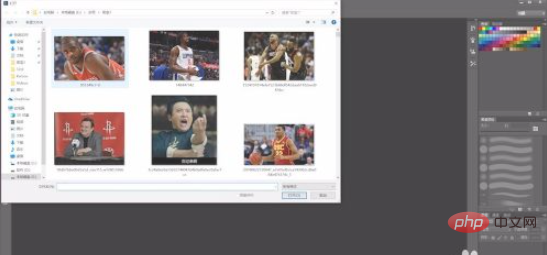
2、解鎖圖層後為圖層新增一個遮罩。
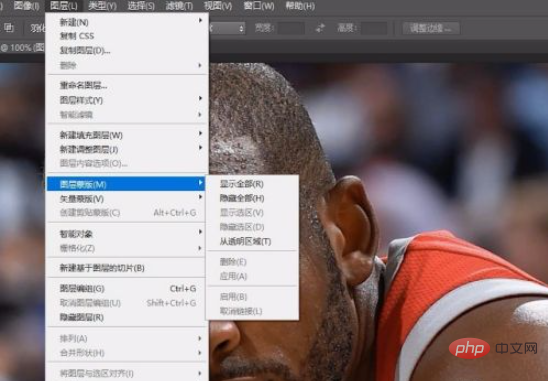
3、選取蒙版圖層,然後點選選取框工具方塊選需要遮蓋的區域。
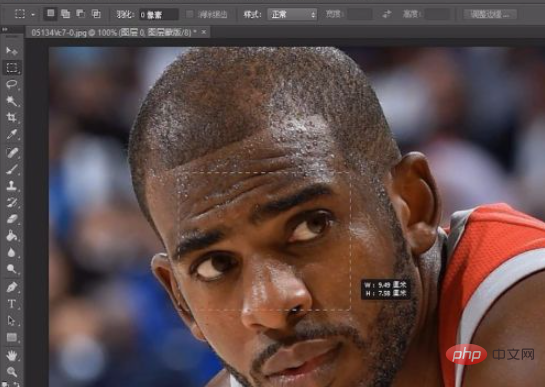
4、點選編輯標籤下的填滿指令。
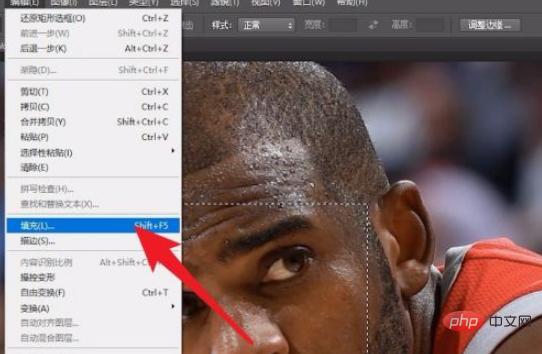
5、在下拉清單中選取黑色進行填入。
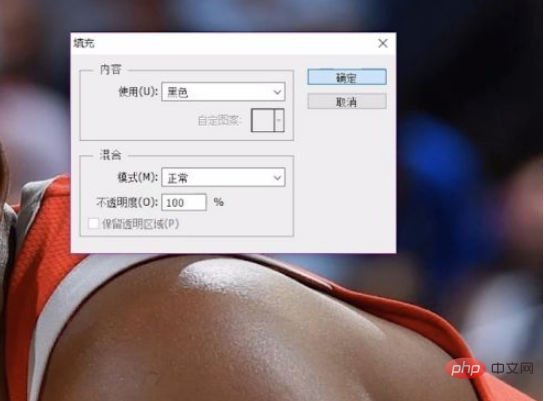
6、完成後即可看到圖片被遮蓋的效果。
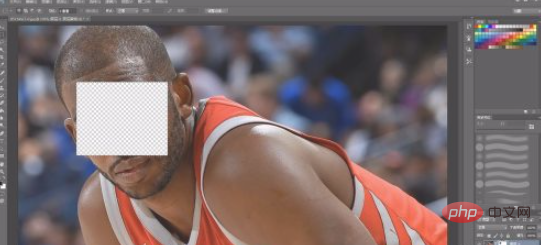
##########PS影片教學#####################相關學習推薦:PS影片教學
以上是ps怎麼用蒙版做遮擋效果的詳細內容。更多資訊請關注PHP中文網其他相關文章!

